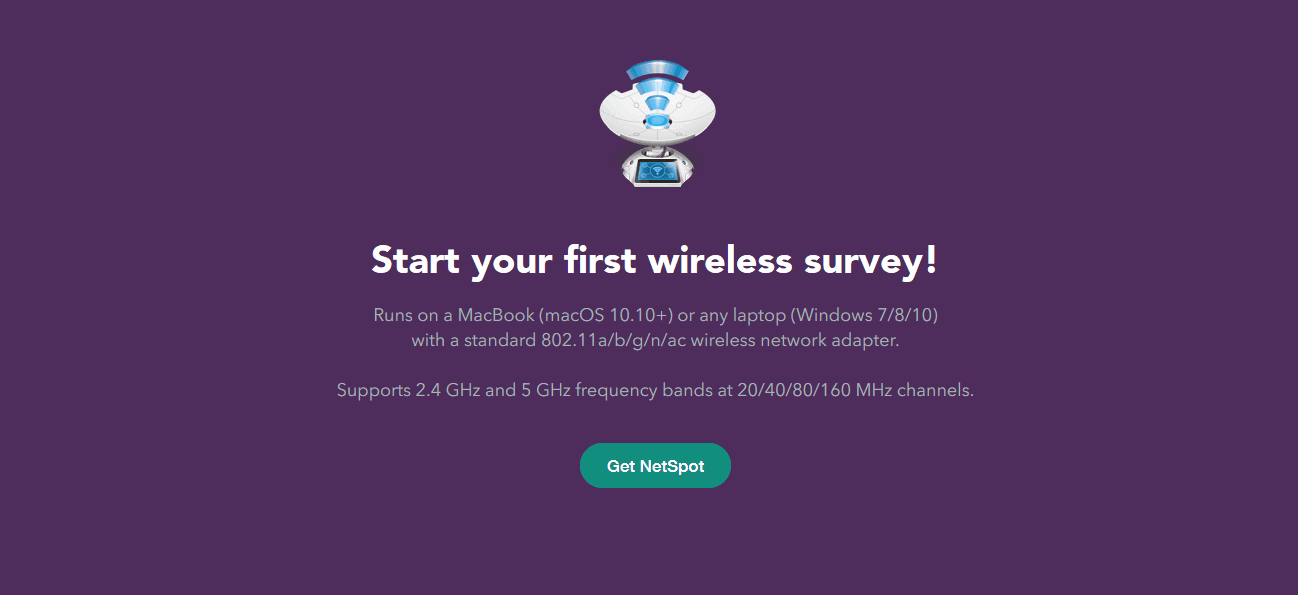年間2億人のユーザーを支援する時間節約のソフトウェアとハードウェアの専門知識。 技術的な生活を向上させるためのハウツーアドバイス、ニュース、ヒントをご案内します。
InSSIDer
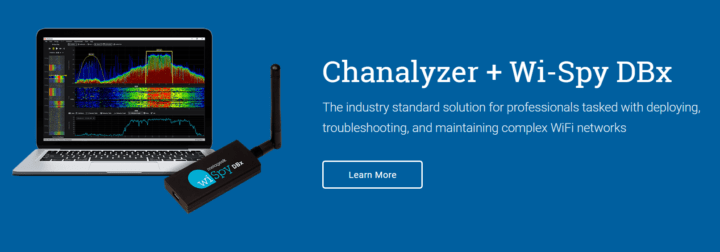
MetaGeekの InSSIDer は、コンピュータの範囲内でWi-Fiネットワークを検索し、それらのすべてについて必要なすべての情報を収集するための便利なプログラムです。 この便利なツールを使用して、 あらゆる種類の問題のトラブルシューティング Wi-Fiネットワークに影響を与える可能性があります。
InSSIDerを使用することにした場合に楽しむことができる、より興味深い機能を見てください。
- このツールが近くで見つけたすべてのネットワークについて、ルーターの製造元、使用されているチャネルなど、ネットワークに関する詳細情報が表示されます。 ルーター、サービスセット識別子、その特定のネットワークのパブリック名、使用しているセキュリティの種類、速度など データ。
- さらにクールなのは、現在の状態を表示するという事実です ネットワークの信号強度 時間の経過に伴う信号強度。
- このソフトウェアを使用してWi-Fiネットワークのトラブルシューティングを行うには、簡単なのでロケット科学者である必要はありません。
- Wi-Fiが近くのネットワークと同じチャネルを使用していて、信号が強い場合は、 ネットワークが送信するチャネルを変更する必要があり、これにより潜在的な可能性が減少します 競合します。
- このソフトウェアは、強力なWi-Fi接続を受信しないデッドゾーンを検出することもできます。
- オフィスや自宅を歩き回ると、信号が落ちる場所がいくつか見られることがあります。 そこでコンピュータを使用することは避けてください。 また、ワイヤレスルーターの位置を変更して、カバレッジの向上に役立つかどうかを確認することもできます。
InSSIDerを使用すると、隣接するネットワークからの干渉など、最も一般的な問題を解決できます。 カバレッジが不十分、ルーターの配置が不十分、ネットワーク構成に問題がある、接続が切断されている、 もっと。
このソフトウェアに含まれている他の機能をチェックして、 InSSIDerの公式ウェブサイト 信頼性の高いWi-Fiネットワークを維持する方法を確認します。
アクリルWi-Fiプロフェッショナル
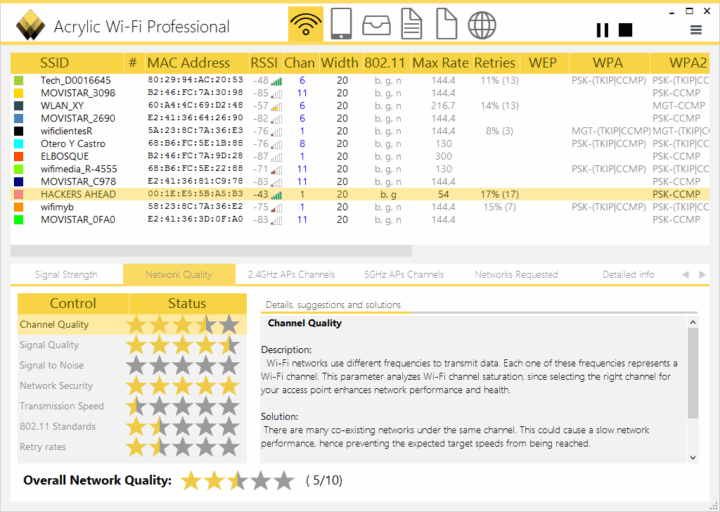
アクリルWi-Fiプロフェッショナル
診断と診断に使用できるもう1つの便利なツールです Wi-Fiの品質を評価する. このソフトウェアは、近くにある利用可能なすべてのWi-Fiネットワークを監視し、アクセスポイントを選択して、Wi-Fi品質に影響を与えているさまざまなパラメーターをすべて確認できます。 このツールを使用すると、ネットワークのセキュリティ関連の側面を確認することもできます。この便利なツールに含まれているその他の機能を確認してください。
- アクリルWi-Fiプロフェッショナルは、WLANスペシャリストの日常業務などを支援するための優れたソリューションです。
- これにより、利用可能なアクセスポイントを監視および分析でき、転送されたデータパケットを確実に追跡できます。
- ソフトウェアのユーザーインターフェースは非常に単純で、経験の浅いユーザーも親しみやすいものです。
- 複数の機能のために自由に使えるタブがたくさんあり、それらが何をするのかを理解するのに苦労する必要はありません。
- このプログラムは、既存のWi-Fiステーションとその現在の状態を判別できます。
- また、送信されるデータのパケットツリーと16進ビューを注意深く分析することもできます。
- このユーティリティは、互換性のあるGPSデバイスが接続されている場合、Wi-Fiネットワークの地理座標を決定することもできます。
- Acrylic Wi-Fi Professionalには、スクリプトの作成、オープン、コンパイル、およびテストを可能にするスクリプト機能が付属しています。
全体として、Acrylic Wi-Fi Professionalは、ユーザーがWi-Fiアクセスポイントを追跡およびインベントリするのに役立つ、非常に便利で洗練されたツールです。
アクリルWi-Fiプロフェッショナルをダウンロード 公式サイトからお試しください。
Xirrus Wi-Fi Inspector
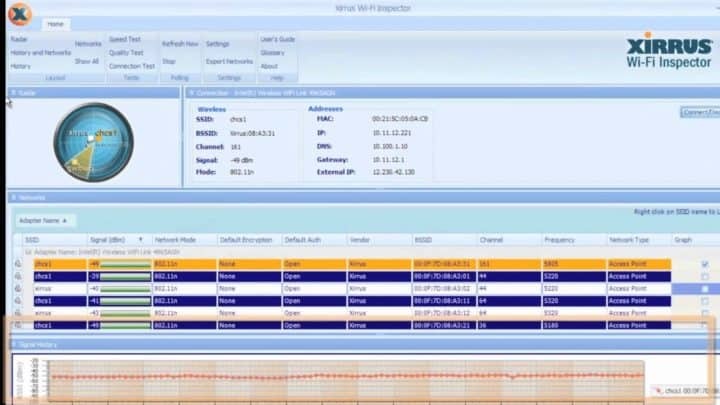
Xirrus Wi-Fi Inspector は、近くのすべてのWi-Fiネットワークをスニッフィングできる別のプログラムであり、その後、それらに関する関連データを共有します。 取得できる情報には、ネットワークの距離や近さなどの詳細が含まれます。
このツールのより重要な機能を確認してください。
- Xirrus Wi-Fi Inspectorは、レーダーに似たディスプレイに近くのすべてのホットスポットを表示します。
- 見つけることができるすべてのホットスポットに関する詳細情報を提供する個別のペインもあります。
- 表示されるデータには、信号強度、プログラムが検出するネットワークの種類、ルーターベンダー、 ネットワークが送信に使用するチャネル、およびネットワークがアクセスポイントであるか、アドホックであるか 通信網。
- Xirrus Wi-Fi Inspectorは、現在接続しているネットワークに関するより詳細なデータも表示します。 外部IPアドレス、内部IPアドレス、DNSおよびゲートウェイ情報。
このソフトウェアは、クリーンでわかりやすいユーザーインターフェイスを備えており、これにより、近くのすべてのホットスポットに関する情報を非常に簡単に確認できます。 このツールは、あなたと各ホットスポットの間の距離も表示します。
ご覧のように、 Xirrus Wi-Fi Inspector は素晴らしい賭けなので、公式Webサイトにアクセスして、試してみてください。
WeFi

WeFi InSSIDerおよびXirrusWi-FiInspectorと同様のツールです。 このプログラムは、現在ラップトップの範囲内にあるホットスポットを見つけて、それらに関する情報と自分のWi-Fi接続に関する情報を表示するのに役立ちます。
このツールのエキサイティングな機能の1つは、次のことも可能にすることです。 ホットスポットを見つける 他の場所で。 たとえば、明日都市を訪れる予定で、特定の場所のホットスポットを知る必要があるとします。 WeFiは理想的な選択です。
付属しているその他の機能をご覧ください。
- それはあなたの現在の場所を見つけることができ、それはあなたに近くのホットスポットを表示します。
- WeFiは、検出したホットスポットへの接続を管理するのにも役立ちます。
- お気に入りのホットスポットにのみ、または他のWeFiメンバーがこれまでに発見したホットスポットにのみ自動的に接続できるようになります。
- オプションが必要です。基本バージョンのWeFiを無料で入手でき、WeFiプレミアムバージョンは有料です。
WeFi Premiumの違いは、有料のホットスポットを見つけて接続できることです。 とにかく、あなたはこのツールについての詳細を見つけることができます WeFiの公式ウェブサイト.
NetSpot
Wi-Fi接続を最適化するのに役立つもう1つの優れたアプリケーションは、NetSpotです。 このツールは、利用可能なすべてのWi-Fiネットワークをスキャンし、インタラクティブなテーブルに情報を表示します。 このツールを使用すると、チャネル情報、送信レート、ベンダー、セキュリティタイプ、ブランド、およびその他の有用な情報を含むAPの詳細を確認できます。
すべての情報がリアルタイムのチャートに表示されるため、信号強度を簡単に監視できます。 サポートされているネットワークに関しては、NetSpotは2.4GHzと5GHzの両方の帯域で動作します。 このアプリケーションは、特定の領域のWi-Fiの問題を簡単に見つけることができる拡張調査もサポートしています。
各Wi-Fiには独自の色分けされたバーがあるため、アクセスポイントを簡単に比較できます。 もちろん、ファイルのエクスポートはサポートされており、後で確認するためにすべてのデータをCSV形式でエクスポートできます。
もう1つの優れた機能は、色分けされたヒートマップで、マップ上のWi-Fiデータの概要を簡単に示すことができます。 このアプリケーションでは、Wi-Fiカバレッジと潜在的な問題を最適に分析するために、マルチレベルゾーンを作成することもできます。 もちろん、Wi-Fi構成をすばやく比較するために、各ゾーン内にスナップショットを作成できます。
全体として、NetSpotは、Wi-Fi信号の品質を分析し、Wi-Fiの問題をトラブルシューティングする場合に最適なツールです。 可用性に関しては、このアプリケーションはWindows、MacOS X、およびAndroidで利用できます。
概要:
- 重要なAP情報を表示する機能
- リアルタイムチャート
- 2.4GHzおよび5GHzネットワークで動作します
- 詳細をCSV形式でエクスポートする機能
- 色分けされたヒートマップ
- マルチレベルゾーンを作成する機能
- Windows、MacOS、Androidで利用可能
今すぐNetSpotをダウンロード
プラグアンドブラウジング

これは、異なるネットワーク設定を切り替えるたびにインターネットに高品質の接続を簡単に確立するのに役立つもう1つの興味深いツールです。 これは、複数のネットワークプロファイルを作成できるようにすることで実現します。
プラグアンドブラウズを使用しているときに楽しむことができる、よりエキサイティングな機能を確認してください。
- ワイヤレスかブロードバンドかに関係なくネットワークを切り替えるときはいつでも、アダプターの設定を変更する必要がありますが、このツールは面倒な作業を回避するのに役立ちます。
- プラグアンドブラウズは、すべての接続と互換性があるようにアダプターを手動で構成する時間を無駄にすることなく、ネットワークプロファイルを簡単に切り替えるのに役立つソリューションです。
- このツールを使用すると、各ネットワークで高品質の接続を楽しむことができます。
- すべてのネットワークは、その設定を使用して異なるプロファイルで保存できます。
- このプログラムを設定して、検出したときに別のネットワークプロファイルに自動的に切り替えることもできます。
プラグアンドブラウズは、検出した設定をネットワークプロファイルに保存し、保存できるネットワークオプションを選択する機会があります。 アプリを使用するたびにプロンプトが表示されるパスワードを作成することで、現在の設定を保護することができます。
このツールは、自動的にネットワークに接続する手間を省くことができます。 切り替えて、プロファイル設定が保存されるので毎回高品質な接続が楽しめます。
このプログラムに含まれているよりエキサイティングな機能を見て、の公式Webサイトにアクセスしてください。 プラグアンドブラウジング このプログラムを試すためだけに30日間の試用版をダウンロードできます。
これらは、現在可能なWi-Fi接続のスニッフィング、監視、管理、トラブルシューティングに最適なツールの一部です。 市場で見つけると、それらはすべて独自の機能セットが付属しているので、どれが最適かを確認するためにそれらをチェックしてください 君は。
©CopyrightWindows Report2021。 Microsoftとは関係ありません